Premessa: dovete sempre verificare di avere i diritti per scaricare e possedere video scaricati in streaming da Internet, possono, tra le altre cose, essere coperti da copyright.
Ciao a tutti cari lettori e lettrici del Dottore dei Computer,
come forse avete già visto, nelle settimane scorse ho fatto una apparizione televisiva (a dire il vero e a conferma del degrado televisivo, le sto facendo con una certa frequenza ultimamente, potete vedere qualcosa qua https://www.youtube.com/user/ildottoredeicomputer ) e ci tenevo a salvare la puntata della mia ospitata sul PC in modo da lasciarla ai posteri.
Poiché la puntata veniva realizzata in diretta, ero uscito di casa lasciando il PC acceso e attivando un plugin all’interno di Firefox che registrava in streaming la trasmissione. Purtroppo tornato a casa l’amara sorpresa… non si era registrato un bel nulla, solo i primi 30 secondi (e il mio intervento durava quasi 1 ora!).
Considerando che la trasmissione dove ero stato ospite non mi poteva fornire la registrazione (la cosa a onor del vero non mi aveva reso felicissimo…), mi sono messo a pensare e ripensare come fare… sino a quando mi è venuto un inaspettato (considerando il soggetto interessato!!!) colpo di genio!
Avevo visto dal palinsesto che ci sarebbe stata una replica notturna (tipo alle 3 di notte…), quindi avevo ancora delle possibilità per ambire a scaricare la mia ospitata. Ma come fare? Con che mezzi?!
Ci sono riuscito visitando il sito web del canale TV (che trasmetteva sul proprio sito in streaming la diretta), utilizzando Google Chrome (scopri come usare Google Chrome se hai poca memoria RAM), un suo plugin e VLC.
Come Salvare su PC un Video in Streaming
- Apri Google Chrome (se non ce l’hai, installalo è gratuito).
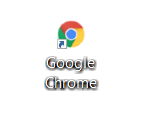
- Installa in Google Chrome l’estensione “User-Agent Switcher for Chrome“.
- Visita il sito web dove è visualizzato il canale che desideri registrare (sempre utilizzando Google Chrome).
- Click con il tasto destro in alto a destra dove ora puoi vedere l’icona di Chrome UA Spoofer.
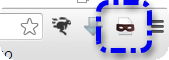
- Seleziona Ios –> iPhone 6.
- Ora fai click con il tasto destro dove puoi vedere la trasmissione in streaming.
- Premi su “Copia l’indirizzo del video“. L’indirizzo verrà copiato automaticamente in memoria e ti servirà tra poco.

- Scarica e installa sul PC il software VLC. E’ gratuito ed è un visualizzatore di video e immagini. Ci aiuterà a scaricare la puntata in streaming.
- Apri VLC.

- Strumenti.
- Preferenze.
- Ingresso / Codificatori.
- Dove leggi “Cartella di registrazione o nome file”, seleziona la cartella dove desideri salvare il video, premi su Salva.
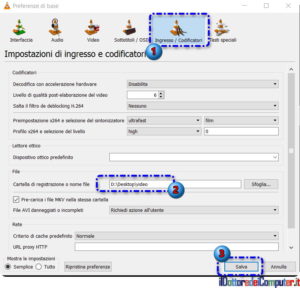
- Ora che sei tornato nella schermata principale di VLC, premi contemporaneamente la combinazione di caratteri CTRL + N
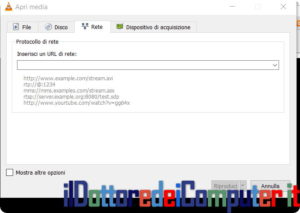
- Inserisci all’interno della voce “Inserisci un URL di rete” il percorso copiato al punto 7.
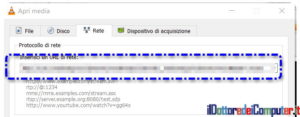
- Premi in basso su “Riproduci“.
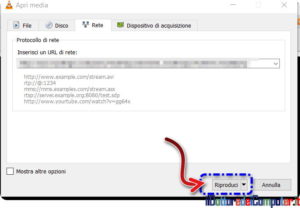
- Si aprirà la finestra in VLC che trasmette il video in streaming. Premi su “Riproduzione“.
- “Registra”.
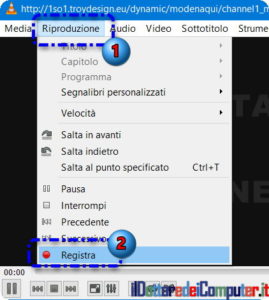
- Ora stai registrando la diretta streaming. Quando decidi di interrompere la registrazione all’interno di VLC premi su Riproduzione –> Interrompi.
- Ora hai il tuo video in streaming registrato in formato .MP4 all’interno della cartella indicata al punto 13.
- Per tornare a visualizzare correttamente i siti dentro Google Chrome, ricordati di cliccare in alto a destra sull’icona di Chrome UA Spoofer e selezionare “Chrome” “Default”.
Rimanendo in tema di video, scopri come registrare video-lezioni a distanza con il PC.
Ciao dal Doc!






